对于cdr这款软件大家应该还有不懂的,比如说还不熟悉制作90度弯管的相关操作,今天小编就带来了cdr制作90度弯管的操作教程,感兴趣的小伙伴一起来看看吧!
cdr制作90度弯管的操作流程
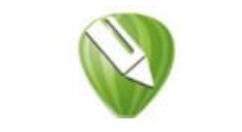
1、点击右边工具栏的【钢笔工具】,按住shift键,画一个90度的垂线
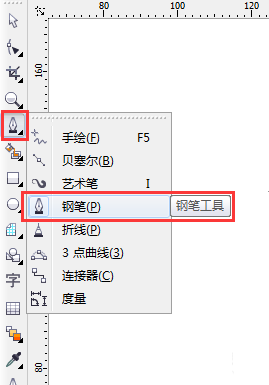
2、把线段加粗(选择适合的宽度)
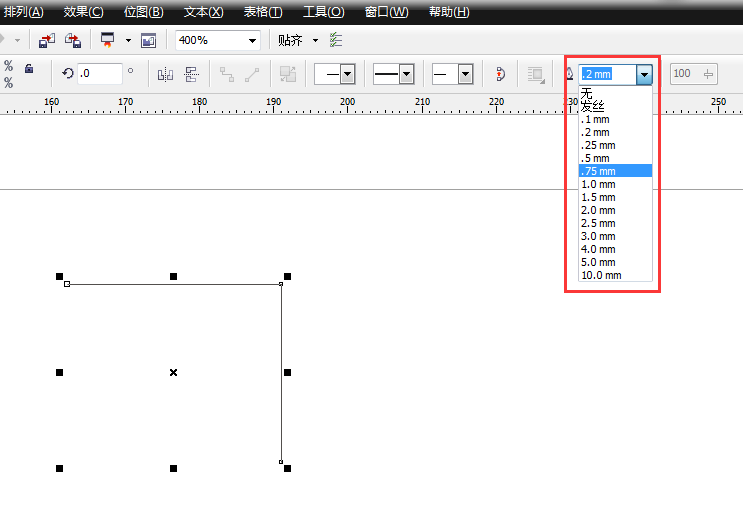
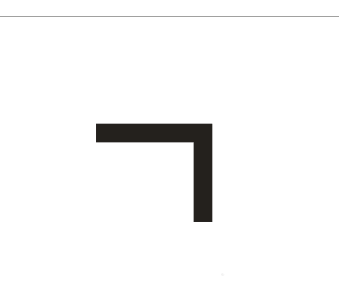
3、选中90度垂线,点击【窗口】→【泊坞窗】→【圆角/扇形切角/倒角】
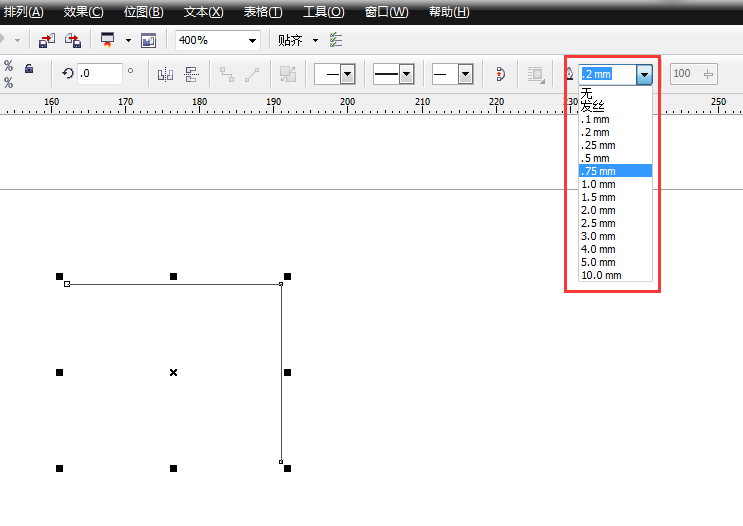
4、操作选择【圆角】,半径根据自己的要求填写,我这里填写4.0mm,点击【应用】得到如图所示
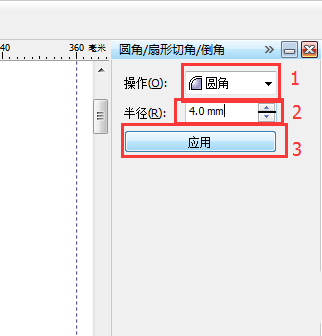
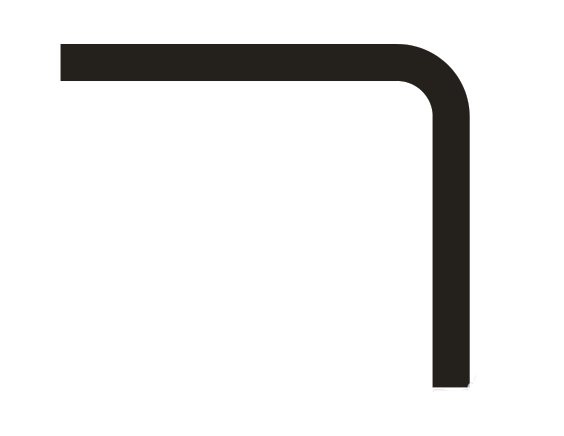
5、选中弯管复制一个,将复制的弯管线条变细并改成白色。
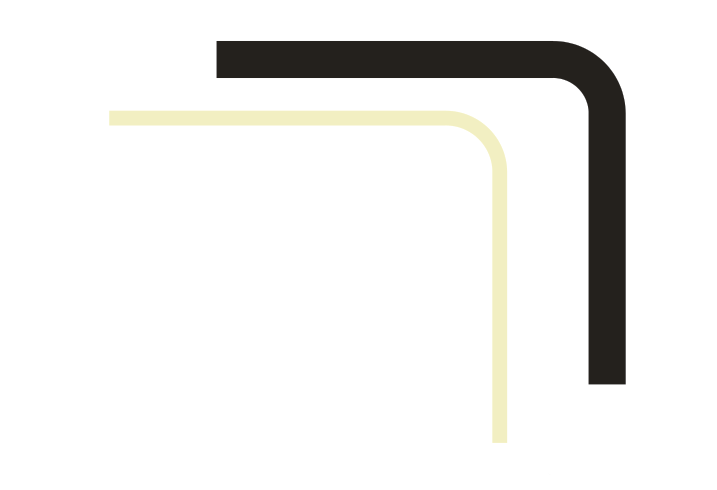
6、将两条90度弯管重合这样弯管就画好了。
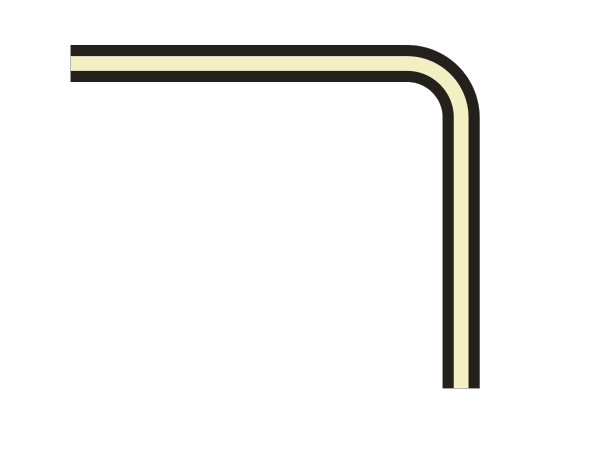
各位小伙伴们,看完上面的精彩内容,都清楚cdr制作90度弯管的操作流程了吧!












